Τι να κάνετε όταν το Google Drive δεν λειτουργεί

Το Google Drive μπορεί να σταματήσει να λειτουργεί ανά πάσα στιγμή. όταν συμβεί αυτό, ακολουθούν μερικές χρήσιμες συμβουλές που μπορείτε να δοκιμάσετε.

Η Google είναι ο παγκόσμιος τεχνολογικός γίγαντας, αλλά αυτό δεν σημαίνει ότι μπορεί να αποτύχει από καιρό σε καιρό. Δεν έχει σημασία αν χρησιμοποιείτε Έγγραφα, Gmail ή Drive. Θα έρθει μια στιγμή που θα αποτύχουν. Λοιπόν, τι μπορείτε να κάνετε όταν σταματήσουν να λειτουργούν; Εδώ είναι μερικές συμβουλές που μπορείτε να δοκιμάσετε.
Είναι πάντα καλή ιδέα να δοκιμάζετε πρώτα τα βασικά προτού μπείτε σε κάτι πιο περίπλοκο. Ποτέ δεν ξέρεις; Ίσως κάτι τόσο απλό όπως ο καθαρισμός της προσωρινής μνήμης του προγράμματος περιήγησης για το Chrome μπορεί να κάνει το κόλπο. Ο έλεγχος της σύνδεσής σας στο Διαδίκτυο και η αποσύνδεσή σας και στη συνέχεια η επιστροφή είναι επίσης απαραίτητος.
Αναμένετε ότι το Διαδίκτυό σας θα λειτουργεί πάντα, αλλά μπορεί επίσης να αποτύχει. Εάν εμφανιστεί ένα μήνυμα σφάλματος Προσπάθεια σύνδεσης στην οθόνη σας ή εάν η φόρτωση του Drive διαρκεί για πάντα, τότε υπάρχει μεγάλη πιθανότητα να είναι η σύνδεσή σας στο Διαδίκτυο.
Η έκδοση του προγράμματος περιήγησης που χρησιμοποιείτε μπορεί επίσης να επηρεάσει το Drive, καθώς μπορεί να χρησιμοποιηθεί με τις δύο πιο πρόσφατες εκδόσεις του προγράμματος περιήγησης που χρησιμοποιείτε. Είναι επίσης σημαντικό το JavaScript και τα cookies να είναι επίσης ενεργοποιημένα. Το μέγεθος του αρχείου μπορεί επίσης να είναι η αιτία. Εάν το αρχείο υπερβαίνει το όριο μεγέθους αρχείου που έχει ορίσει το Drive, θα αντιμετωπίσετε προβλήματα.
Μερικές φορές δεν είσαι εσύ. είναι η Google που αντιμετωπίζει το πρόβλημα. Για να επιβεβαιώσετε ότι είναι η Google, θα πρέπει να μεταβείτε στον Πίνακα ελέγχου κατάστασης του χώρου εργασίας της Google . Θα δείτε μια λίστα με όλες τις υπηρεσίες Google με μια πράσινη κουκκίδα δίπλα τους, που υποδεικνύει ότι είναι σε λειτουργία.
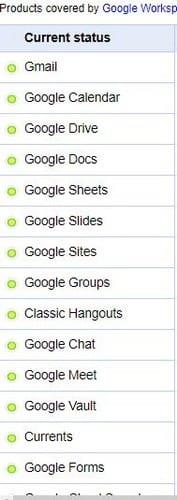
Δεν είναι ασυνήθιστο το λογισμικό προστασίας από ιούς να είναι ο ένοχος ορισμένων από τα προβλήματα που αντιμετωπίζετε, συμπεριλαμβανομένου αυτού. Εάν δεν είστε σίγουροι αν απενεργοποιήσατε την Ασφάλεια των Windows που συνοδεύει τον υπολογιστή σας. Πρέπει να μεταβείτε στις Ρυθμίσεις και στη συνέχεια στις Ενημέρωση και Ασφάλεια. Στη συνέχεια, μεταβείτε στο Windows Security και κάντε κλικ στο Open Windows Security.
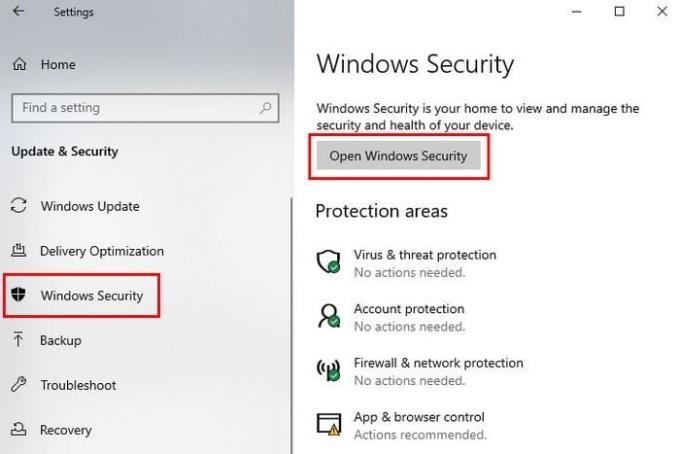
Τώρα μεταβείτε στο Τείχος προστασίας και προστασία δικτύου, κάντε κλικ στο δίκτυό σας και απενεργοποιήστε το Τείχος προστασίας του Microsoft Defender.
Αργά ή γρήγορα, όλοι θα πρέπει να αντιμετωπίσουμε μια υπηρεσία Google που δεν λειτουργεί για κάποιο λόγο. Ας ελπίσουμε ότι το πρόβλημα μπορεί να επιλυθεί με βασικές επιδιορθώσεις, όπως η απενεργοποίηση και η ενεργοποίηση της σύνδεσής σας στο Διαδίκτυο. Υπάρχει κάποια συγκεκριμένη μέθοδος που λειτουργεί πάντα για εσάς; Μοιραστείτε το μαζί μας στα παρακάτω σχόλια και επίσης, μην ξεχάσετε να μοιραστείτε το άρθρο με άλλους στα μέσα κοινωνικής δικτύωσης.
Το Chrome, από προεπιλογή, δεν σας εμφανίζει την πλήρη διεύθυνση URL. Μπορεί να μην σας ενδιαφέρει πάρα πολύ αυτή η λεπτομέρεια, αλλά αν για κάποιο λόγο χρειάζεστε να εμφανίζεται η πλήρης διεύθυνση URL, Λεπτομερείς οδηγίες για το πώς να κάνετε το Google Chrome να εμφανίζει την πλήρη διεύθυνση URL στη γραμμή διευθύνσεων.
Το Reddit άλλαξε τον σχεδιασμό του για άλλη μια φορά τον Ιανουάριο του 2024. Ο επανασχεδιασμός μπορεί να δει από τους χρήστες του προγράμματος περιήγησης για επιτραπέζιους υπολογιστές και περιορίζει την κύρια ροή παρέχοντας συνδέσμους
Η πληκτρολόγηση του αγαπημένου σας αποσπάσματος από το βιβλίο σας στο Facebook είναι χρονοβόρα και γεμάτη λάθη. Μάθετε πώς να χρησιμοποιείτε το Google Lens για να αντιγράφετε κείμενο από βιβλία στις συσκευές σας.
Οι υπενθυμίσεις ήταν πάντα το σημαντικότερο σημείο του Google Home. Σίγουρα κάνουν τη ζωή μας πιο εύκολη. Ας κάνουμε μια γρήγορη περιήγηση σχετικά με τον τρόπο δημιουργίας υπενθυμίσεων στο Google Home, ώστε να μην χάνετε ποτέ να αναλαμβάνετε σημαντικά καθήκοντα.
Μερικές φορές, όταν εργάζεστε στο Chrome, δεν μπορείτε να αποκτήσετε πρόσβαση σε συγκεκριμένους ιστότοπους και εμφανίζεται το σφάλμα "Διόρθωση διεύθυνσης DNS διακομιστή δεν βρέθηκε στο Chrome". Εδώ είναι πώς μπορείτε να επιλύσετε το πρόβλημα.
Πώς να αλλάξετε τον κωδικό πρόσβασής σας στην υπηρεσία ροής βίντεο Netflix χρησιμοποιώντας το πρόγραμμα περιήγησης ή την εφαρμογή Android που προτιμάτε.
Εάν θέλετε να απαλλαγείτε από το μήνυμα Επαναφορά σελίδων στον Microsoft Edge, απλώς κλείστε το πρόγραμμα περιήγησης ή πατήστε το πλήκτρο Escape.
Η βαθιά σύνδεση είναι η μοντέρνα τεχνική ανακατεύθυνσης χρήστη. Μάθετε για τη σύνδεση σε βάθος εδώ για να τη χρησιμοποιήσετε για να αυξήσετε την επισκεψιμότητα του ιστότοπού σας ή της εφαρμογής σας.
Το AR είναι το επόμενο μεγάλο πράγμα του Διαδικτύου για ψυχαγωγία, εργασία ή επιχείρηση. Μάθετε το cloud AR με λεπτομέρειες για να γίνετε ενημερωμένος χρήστης.
Χρησιμοποιήστε το Microsoft Edge Drop και μοιραστείτε εύκολα αρχεία και μηνύματα μεταξύ συσκευών ακολουθώντας αυτά τα βήματα που είναι φιλικά για αρχάριους.







